Spørgsmål
Problem: Hvordan rettes 0x80240008 fejl på Windows 10?
Hej. Jeg kan ikke køre opdateringen på min Windows-enhed. Jeg får fejlkoden 0x80240008, og min Win 10 kan ikke få opgraderingen. Det er en blå skærm fejl. Jeg havde automatiske opdateringer, så jeg var overrasket over, at den ikke har fået den nødvendige opdatering til tiden. Jeg ved ikke, hvad jeg skal gøre for at rette fejlen 0x80240008 på Windows, men den kan heller ikke søge efter opdateringer, ikke kun installere opgraderingen. Kan du hjælpe?
Løst svar
Windows Update-fejlene er almindelige, især når det kommer til at opgradere til Windows 10-versioner. Den særlige 0x80240008-fejl på Windows 10 blev rapporteret af brugere[1] mange gange. Det var hovedsageligt forbundet med særlig Build 10074, men der er nogle problemer vedrørende opdateringsfejlen, som folk stadig klager over den dag i dag.
Opdateringsfejl skyldes hovedsageligt problemet i en bestemt udgivelse af de nye funktioner.[2] Der er nogle kompatibilitetsproblemer med programmer eller behov for driver/softwareopdateringer. Det er ikke en afgørende eller skadelig ting, når du modtager beskeden med 0x80240008 fejl på Windows 10, men du bør tage dig af dette med det samme.
Det er irriterende og ikke behageligt, når du ikke kan opdatere systemet og bruge det, som du skal. Det er ikke en presserende ting, men du bør prøve at rette 0x80240008 fejl på en Windows-enhed, så snart du får advarslen. Denne fejlskærm indikerer stort set problemet med en planlagt opdatering, der ikke kan downloades.
De fleste gange er 0x80240008-fejl forårsaget af tredjepartsinterferens eller systemfilkorruption, så de processer, der er nødvendige for denne opgradering, kan ikke startes korrekt. Det leverer ofte også en meddelelse WU_S_ALREADY_DOWNLOADED, der er den samme kode for 0x80240008 Windows Update-fejl.
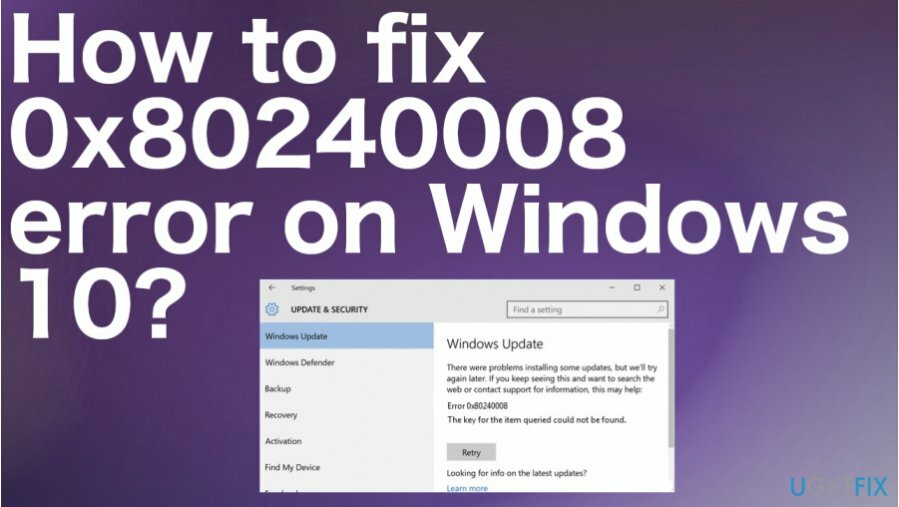
Sådan rettes 0x80240008-fejl på Windows 10
For at reparere beskadiget system skal du købe den licenserede version af Reimage Reimage.
Da denne 0x80240008-fejl vises under Windows Update-procedurerne, bør du fejlfinde denne lancering. Der er også muligheder for korrupte filer, berørte funktioner, tredjepartsinterferens og så videre. Det er her ReimageMac vaskemaskine X9 kunne hjælpe. Dette værktøj er designet til at finde, angive og reparere filer eller funktioner, der bliver beskadiget eller påvirket af malware,[3] eller forskellige ting, der sker forkert på OS.
Det er muligt at rette 0x80240008 fejl på Windows, og det er ikke der, hvor du kan ødelægge eller beskadige noget. Der er et par trin, du kan tage, så prøv mindst én af metoderne for at sikre, at fejlen ikke opstår igen.
Fejlfinding af Windows Update for at rette 0x80240008 fejl på Windows 10
For at reparere beskadiget system skal du købe den licenserede version af Reimage Reimage.
- Højreklik på Start knappen og vælg Indstillinger.
- Type Fejlfinding ind i søgefeltet.
- Vælg derefter Windows opdatering og klik Kør fejlfindingen.
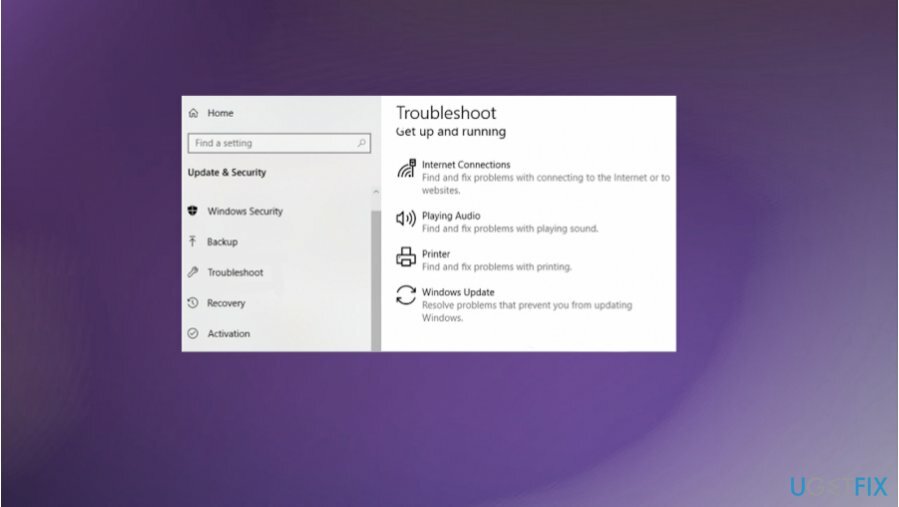
- Lad fejlfinderen tjekke for problemer. Hvis nogen bliver fundet, vil Windows forsøge at reparere dem automatisk for dig.
- Tildel reparationen ved at klikke på Anvend denne rettelse.
Tjek for mistænkelig tredjepartssoftware
For at reparere beskadiget system skal du købe den licenserede version af Reimage Reimage.
- Trykke Windows-tast + R for at åbne en Run-boks.
- Skriv derefter appwiz.cpl og ramte Gå ind at åbne Programmer og funktioner.
- Rul ned Programmer og funktioner vindue og afinstaller ethvert program ved at højreklikke på dets indgang og vælge Afinstaller.
- Følg trinene for at fuldføre afinstallationsprocessen.
- Derefter genstart din computer.
Udfør den rene opstart
For at reparere beskadiget system skal du købe den licenserede version af Reimage Reimage.
- Trykke Windows-tast + R for at åbne en Run-boks.
- Type msconfig og ramte Gå ind at åbne System konfiguration menu.
- På den System konfiguration vindue, naviger til Tjenester fanen og klik på Slå alt fra knap.
- Klik ansøge for at gemme ændringerne.
- Finde Fanen Start og klik på Åbn Task Manager.
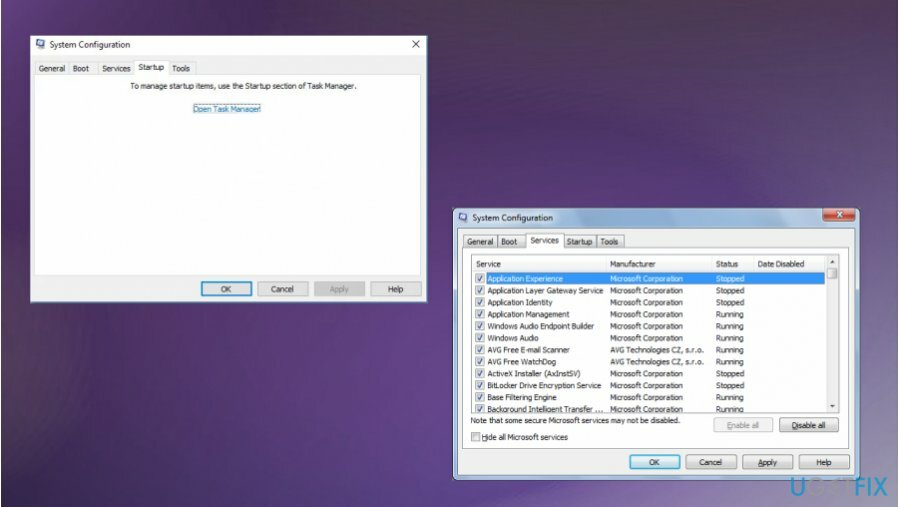
- Vælg hvert startelement, der har Aktiveret status og klik på Deaktiver knappen i stedet for.
- Genstart pc'en.
Brug filkontrol til at rette 0x80240008 fejl på Windows
For at reparere beskadiget system skal du købe den licenserede version af Reimage Reimage.
- Skrive Kommandoprompt ind i søgefeltet.
- Find programmet og højreklik Kør som administrator.
- Brugerkontokontrol vil dukke op. Klik Ja.
- Indtaste sfc /scannow og ramte Gå ind når vinduet åbnes.
- Lad scanneren køre.
Reparer dine fejl automatisk
ugetfix.com-teamet forsøger at gøre sit bedste for at hjælpe brugerne med at finde de bedste løsninger til at eliminere deres fejl. Hvis du ikke ønsker at kæmpe med manuelle reparationsteknikker, skal du bruge den automatiske software. Alle anbefalede produkter er testet og godkendt af vores fagfolk. Værktøjer, som du kan bruge til at rette din fejl, er angivet nedenfor:
Tilbud
gør det nu!
Download rettelseLykke
Garanti
gør det nu!
Download rettelseLykke
Garanti
Hvis du ikke kunne rette din fejl ved hjælp af Reimage, skal du kontakte vores supportteam for at få hjælp. Fortæl os venligst alle detaljer, som du mener, vi bør vide om dit problem.
Denne patenterede reparationsproces bruger en database med 25 millioner komponenter, der kan erstatte enhver beskadiget eller manglende fil på brugerens computer.
For at reparere beskadiget system skal du købe den licenserede version af Reimage værktøj til fjernelse af malware.

For at forblive helt anonym og forhindre internetudbyderen og den regeringen fra at spionere på dig, bør du ansætte Privat internetadgang VPN. Det giver dig mulighed for at oprette forbindelse til internettet, mens du er fuldstændig anonym ved at kryptere al information, forhindre trackere, annoncer samt ondsindet indhold. Vigtigst af alt, vil du stoppe de ulovlige overvågningsaktiviteter, som NSA og andre statslige institutioner udfører bag din ryg.
Uforudsete omstændigheder kan opstå når som helst, mens du bruger computeren: den kan slukke på grund af strømafbrydelse, en Blue Screen of Death (BSoD) kan forekomme, eller tilfældige Windows-opdateringer kan maskinen, når du gik væk et par minutter. Som følge heraf kan dit skolearbejde, vigtige dokumenter og andre data gå tabt. Til gendanne mistede filer, du kan bruge Data Recovery Pro – den søger gennem kopier af filer, der stadig er tilgængelige på din harddisk, og henter dem hurtigt.